按键精灵如何找图
来源:网络收集 点击: 时间:2024-05-23首先明确编写脚本的目的,本例子中主要是完成以下的目标:找到图片,并用鼠标左击一次
新建一个脚本,点击上方的【抓抓】
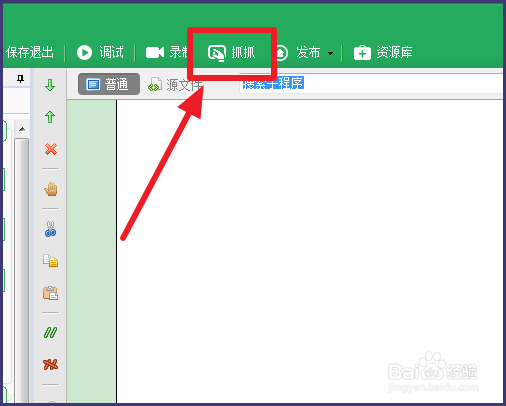 2/18
2/18在图像下,使【抓抓】在截取窗口的前面,然后点击【截屏】
 3/18
3/18框选出要截取的图片,选择【位图另存为】
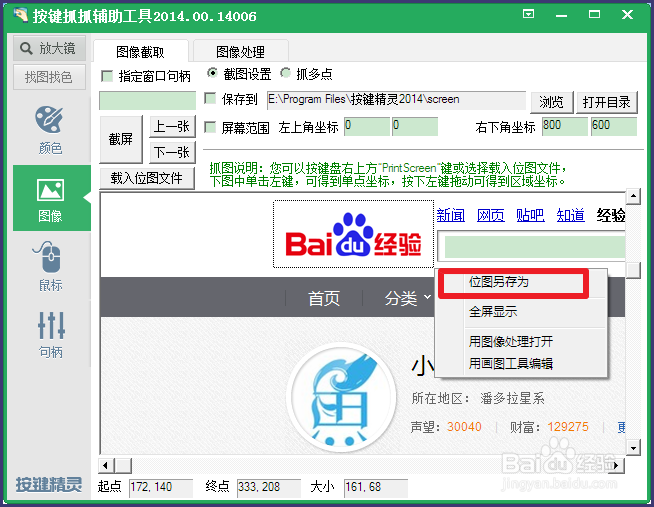 4/18
4/18命名图片,然后保存
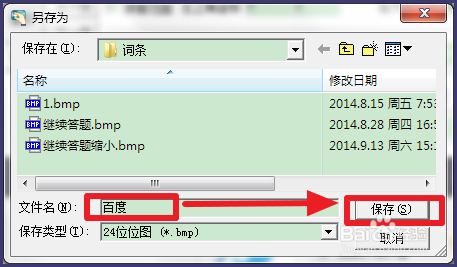 5/18
5/18关闭【抓抓】,点击【附件】
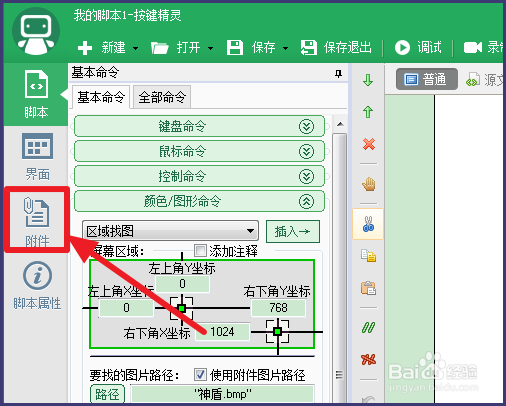 6/18
6/18点击【添加】,将刚才保存的图片插入脚本中
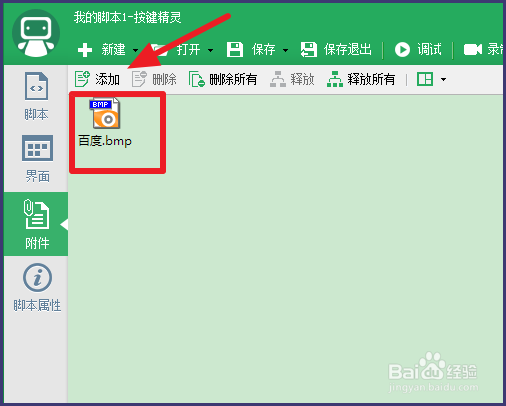 7/18
7/18回到脚本,点击【颜色/图形命令】
 8/18
8/18在第一个下拉菜单中选择【区域找图】
 9/18
9/18然后选择找图的区域,如果需要在整个屏幕找图,需要将上面的数值设为电脑的分辨率,如果只需要在一个区域内找图,可以用【抓抓】确定区域坐标
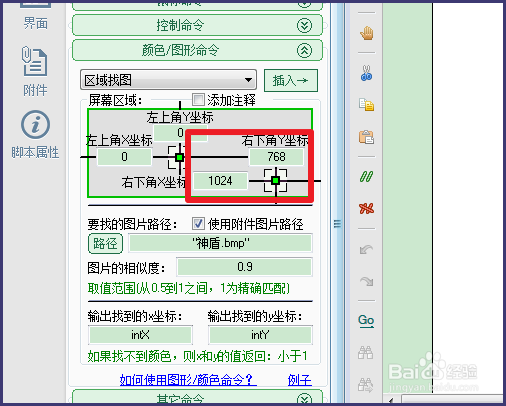 10/18
10/18然后将红框内的文件名改为图片的名称,可以调整图片的相似度,如果图片在所找的区域内没有相似的图片,就可以调得低一些,反之就调得高一些
 11/18
11/18注意要勾选【使用附件图片路径】,然后点击插入
 12/18
12/18现在就只需要添加鼠标点击的命令了,在【则】后面添加语句,也是图中箭头指示的位置
 13/18
13/18点击鼠标命令下的移动命令,不需要管当前的坐标值
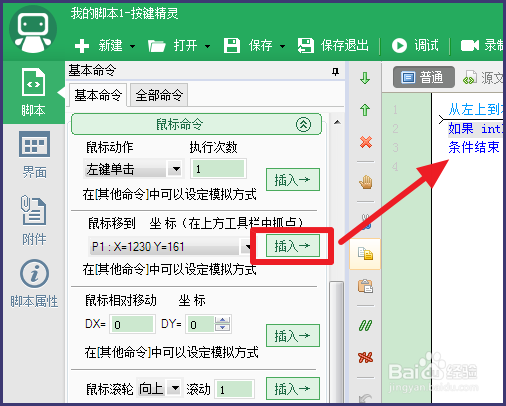 14/18
14/18在【源文件】窗口下,将具体的数值替换成【intX+20,intY+20】
因为脚本找到图后,会将图片所在的左上角的坐标位置赋值给X,Y两个变量,如果直接输入【intX,intY】鼠标点击的时候就会点击图片的左上角,就有可能点不到图片,所以要X,Y设置一个偏移量,这个偏移量是根据图片大小来设置的,如果图片面积小,偏移量大,也是点击不到图片的,所以设置完成后,需要测试一下
 15/18
15/18然后设置一个延时时间,自己掌握长短
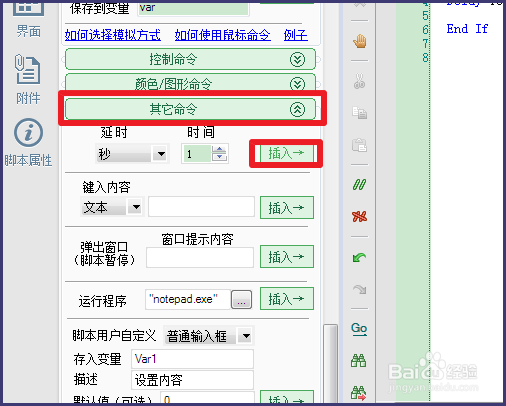 16/18
16/18接着在输入一个鼠标单击的命令即可
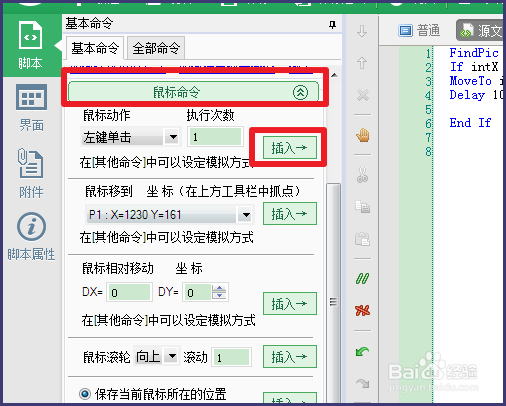 17/18
17/18这个脚本就编写好了
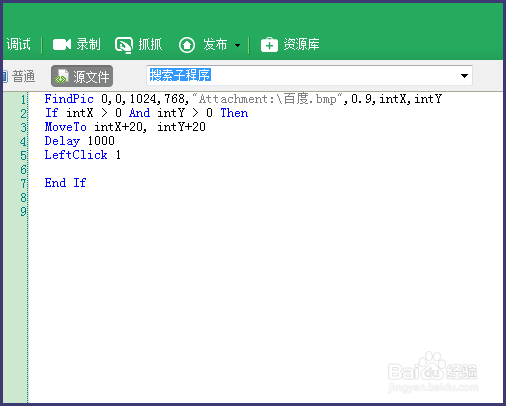 18/18
18/18本经验来自○百度经验○小鱼无海,如果喜欢或者帮助到你,可以点击下方的【投票】
还想看作者的其他经验,点击右上方的○小鱼无海○
你也可以关注作者,在百度经验的动态下,可以看作者最新出炉的经验
 按键精灵
按键精灵 版权声明:
1、本文系转载,版权归原作者所有,旨在传递信息,不代表看本站的观点和立场。
2、本站仅提供信息发布平台,不承担相关法律责任。
3、若侵犯您的版权或隐私,请联系本站管理员删除。
4、文章链接:http://www.1haoku.cn/art_838603.html
 订阅
订阅